通常在win8.1系统中可以通过“右键—这台电脑—管理”打开计算机管理,从而进行硬件和磁盘的各项管理,但是有些用户却打不开计算机管理,提示“Windows找不到文件”或者“该文件没有与之关联的程序来执行该操作”,那么要怎么解决这个问题呢?
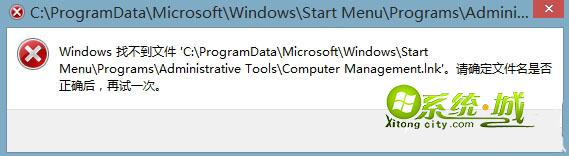
方法一:修改注册表映射值
1、通过”win+r”打开运行,输入regedit,确定打开注册表;
2、展开注册表
HKEY_CLASSES_ROOT\CLSID\{20D04FE0-3AEA-1069-A2D8-08002B30309D}\shell\Manage\command;
3、双击“默认”,修改值为%SystemRoot%\system32\mmc compmgmt.msc,确定。
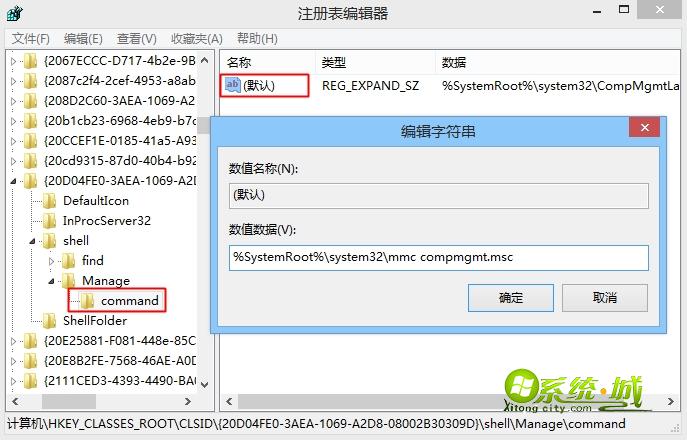
方法二:修复计算机管理
1、新建一个文本文档,将以下代码粘贴进入,依次点击文件—另存为,输入任意名称”xx.reg”,保存类型为“所有文件”,单击保存;

2、双击”xx.reg”,写入注册表。
以上就是win8.1系统中无法打开计算机管理的解决方法,在遇到这个问题时,就可以按照上述步骤来解决。
相关阅读:Win8.1系统计算机管理提示"系统错误"无法启动程序怎么办


 当前位置:
当前位置: